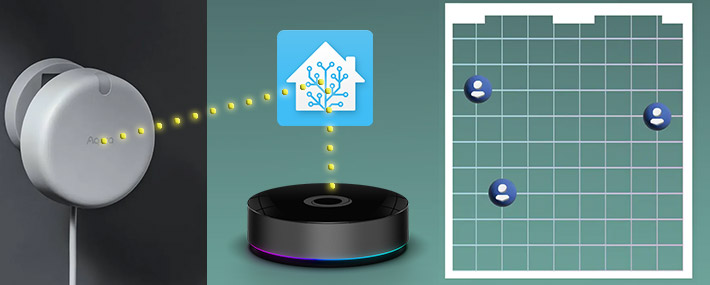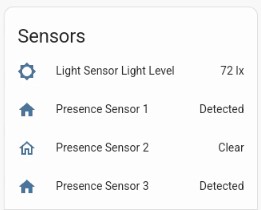UPDATE: Siden artiklen blev skrevet, er det blevet muligt at tilføje Aqara Presence Sensor FP2 til Homey uden brug af Home Assistant. Det gøres med Homekit Controller app’en.
Hvis du allerede har tilføjet Aqara Presence Sensor FP2 til Home Assistant, så skal du slette den derfra først. Aqara Presence Sensor FP2 ikke være tilknyttet flere steder samtidig – i hvert fald ikke så længe forbindelsen foregår via Homekit. Det bliver måske anderledes, hvis der kommer en integration i Aqara app’en en dag.
“Jeg har en ven”, som glemte at slette Aqara Presence Sensor FP2 i Home Assistant og først 1,5 måned efter Homekit Controller app’en fik Aqara Presence Sensor FP2 integrationen, fandt ud af at det var derfor, at Homey ikke kunne finde den.
En af de største udfordringer i smarthjemmet er at detektere, om der er en person i et rum eller ej. Det er nemt nok at detektere bevægelse, men når personen står eller sidder stille, så begynder det at blive svært. Vi har nok alle prøvet at lyset slukker vi sidder på toilettet, og vi akavet må forsøge at vinke til den lille mand inde i bevægelsessensoren, så han igen tænder lyset i et par minutter.
Det har der været mange kreative løsninger på, såsom mere end én bevægelsessensor i rummet eller en knap, som deaktiverer automatikken i noget tid.
Men nu er det tid til at smide den gamle bevægelsessensor ud! Aqara har nemlig lanceret deres længe ventet Aqara Presence Sensor FP2, som faktisk ikke er bevægelsessensor, men som navnet antyder, kan registrere om der er personer i rummet – og det endda selvom personen sover!
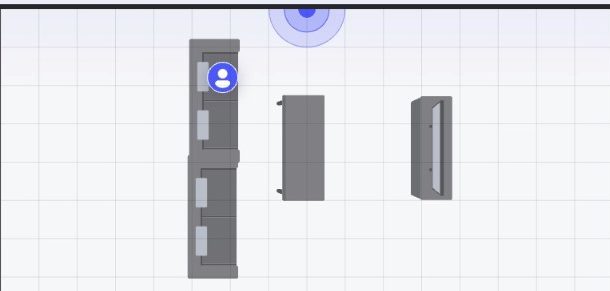
Og det stopper ikke her – én Aqara Presence Sensor FP2 deler rummet op i 320 små firkanter, som du kan bruge til at markere op til 30 zoner, hvor der registreres tilstedeværelse for hver zone. Den er så præcis, at den kan registrere hvilken plads i sofaen du sidder på. Hvis du er i bevægelse, så følger den dig live – og den kan holde styr på op til 5 forskellige personer samtidig. Monteres den i loftet, så vil den kunne registrere om en person er faldet om på gulvet. Og så er der selvfølgelig indbygget lyssensor i den også, som du kan bruge i dine automationer.
Aqara Presence Sensor FP2 er WiFi baseret og kræver ikke en Aqara hub!
Forskellen på bevægelsessensor og FP2
Den klassiske PIR bevægelsessensor detekterer bevægelse ved at kigge efter ændringer i temperaturbilledet for rummet. Kropsvarmen fra dyr og mennesker kan ses som infrarød stråling, og når der er bevægelse, vil det få temperaturbilledet for rummet til at ændre sig.
Der er ikke tale om at sensoren genkender en person eller bevægelse, den reagerer udelukkende på hvor stor en ændring der er i billedet. Størrelsen af den ændring før det udløser en alarm om bevægelse kan ofte indstilles. Står personen stille, så stopper der med at ske ændringer i temperaturbilledet, hvilket stopper alarmen om bevægelse. Man indstiller ofte en forsinkelse på dette og venter og afser om der kommer bevægelse igen, for at forebygge at lyses slukkes for tidligt. Men hvilken forsinkelse er den rigtige at bruge?
Varmen fra en radiator, brændeovn eller sol ind af vinduet kan være nok til at forstyrre sensoren.
Aqara Presence Sensor FP2 bruger et 60-64GHz mmWave radar signal, som udsendes fra en sender, reflekterer på de ting det møder og modtages af en modtager. Det gør det muligt at afgøre afstand og retning på objekter, og på den måde findes personens placering i rummet.
Sensoren i Aqara Presence Sensor FP2 er så præcis, at den kan registrere vejrtrækning, og derfor kan den se dig selvom du sover.
Integration i Homey mangler
Pt. findes der desværre ingen understøttelse af Aqara Presence Sensor FP2 i Homey. Der gættes på at det kommer når sensoren ud over WiFi også får Matter understøttelse via en firmware opdatering – men indtil da er vi nødt til at finde en alternativ rute. Og den rute går igennem Home Assistant, som igen viser sig som et godt supplement, til at hjælpe hvor Homey har mangler.
Men selv Home Assistant har ikke fuld understøttelse af Aqara Presence Sensor FP2 endnu. Så det vi kan få informationer om er tilstedeværelse i op til 30 zoner og lysintensiteten hvor Aqara Presence Sensor FP2 er placeret. Det er heldigvis rigeligt til at løse problematikken med tilstedeværelse i rum uden bevægelse og til at kunne lave nogle fede flows ud fra kun én sensor!
Senere burde vi kunne se frem til at kunne få stående, siddende og faldet detektion, søvn detektering (ikke bare at man er fysisk til stede i sengen – man kan også lave andre ting end at sove… Se TV f.eks.!) og endda åndedrætsfrekvens!
How-to – Integration via Home Assistant
Jeg vil i denne guide ikke gå i detaljer, men vil fokusere overordnet på skridtene i at få zoner i Aqara Presence Sensor FP2 til at fungere i Homey via Home Assistant.
RepairguyDK har lavet en video, som demonstrer hvad Aqara Presence Sensor FP2 er i stand til og hvordan man opsætter zoner i Aqara Home app’en. Den anbefaler jeg at du ser!
1. Home Assistant påkrævet
For det første skal du have en fungerende Home Assistant. Hvis du allerede har én kørende til at lave dashboard til Homey, så kan du bruge den til dette formål også.
Vi vender tilbage til opsætningen i Home Assistant om lidt.
2. Opsætning af Presence Sensor FP2 i Aqara Home app’en – helst fra en Android telefon
Aqara Presence Sensor FP2 er WiFi baseret og kræver ikke en Aqara hub. Men den skal konfigureres i Aqara Home app’en på din telefon først for at blive tilsluttet til dit WiFi. Det er også i denne app at du tilføjer zonerne i dit rum og indstiller følsomheden for hver zone.
Bemærk hvis du har iPhone: Jeg har lavet opsætningen fra en Android telefon. Jeg læser mig til, at hvis du gør det fra en iPhone, så bliver du tvunget til at tilføje Aqara Presence Sensor FP2 til Apple Home også. Sensoren kan ikke være tilsluttet til både Apple Home og Home Assistant samtidig. Så efter opsætning af zonerne, skal sensoren slettes fra Apple Home, før den kan tilføjes til Home Assistant (og bagefter Homey). Hvis du senere vil ændre i zonerne, så skal sensoren slettes fra Home Assistant før den kan tilføjes til Aqara Home igen.
Slip for besværet og brug en android telefon hvis tilgængelig!
- Start med at downloade Aqara Home til din telefon og lav en profil, for at få lov til at kunne bruge app’en.
- Under Accessories tilføjer du nu en Presence Sensor FP2 accessory.
- Lad være med at opsætte mere end nødvendigt lige nu, men gå i stedet til Profile og Firmware Update og installer nyeste firmware.
- Nu glemmer Aqara Presence Sensor FP2 sensoren sine indstillinger og skal tilføjes igen. Gå derfor til Accessories på ny og tilføj igen en Presence Sensor FP2 accessory.
- Nu kan du tegne dit rum og opsætte zoner. Men du kan også vente til senere, for zonerne bliver automatisk tilføjet til Home Assistant, når du laver ændringer.
Den første zone du tilføjer får automatisk navnet Detection Zone 1. Jeg anbefaler at du ændrer nummeret fra 1 til 2, for zonerne bliver navngivet et tal højere i Home Assistant. Gør det samme med efterfølgende zoner, som du tilføjer.
3. Tilføj Aqara Presence Sensor FP2 til Home Assistant
- I Home Assistant skal du gå til Settings – Devices & Services
- Tilføj en ny enhed og vælg at det er af mærket Apple og vælg Homekit Controller.
Det er ikke nødvendigt at have hverken Homekit eller nogle Apple produkter! - Find og vælg Presense-Sensor-FP2-DD46 enheden. Der bliver spurgt om en parrigskode og den finder du på foden på sensoren, ved siden af QR koden.
Hver zone, som du har lavet i Aqara Home app’en bliver vist som sin egen sensor i enheden i Home Assistant. Presence Sensor 1 er der altid, selvom der ikke er oprettet zoner. Den viser om der er registreret en tilstedeværelse i hele det område, som Aqara Presence Sensor FP2 kan se, uafhængig af zoneopdeling. Første zone, som du selv tilføjer, bliver vist som Presence Sensor 2, så jeg anbefaler at du også kalder zonen i Aqara Home for nummer 2 osv. med efterfølgende zoner.
4. Opsætning af integration af Home Assistant i Homey
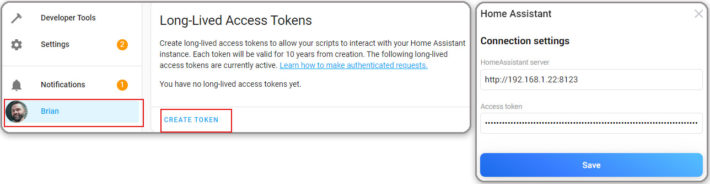
- Start med at installere Home Assistant app’en i Homey. Der findes 2 forskellige udgaver: en officiel og en community udgave. Jeg anbefaler at bruge community udgaven, som har bedre understøttelse af alle enheder fra Home Assistant.
- For at Homey kan få lov til at kommunikere med Home Assistant, så skal du bruge en token, som er en slags password, men som kan indeholde flere informationer om adgange.
I Home Assistant skal du klikke på “din profil”, scrolle helt ned i bunden og vælge Create Token.
Kopier din token – og gem den evt. et sted. Det er eneste gang at den er synlig. - Nu skal token’en tilføjes til Home Assistant app’en i Homey.
I Homey skal du klikke på Settings – Home Assistant – Configure.
Indtast IP-adressen til din Home Assistant og token’en fra forrige punkt, som vist på ovenstående billede.
5. Tilføj Aqara Presence Sensor FP2 til Homey
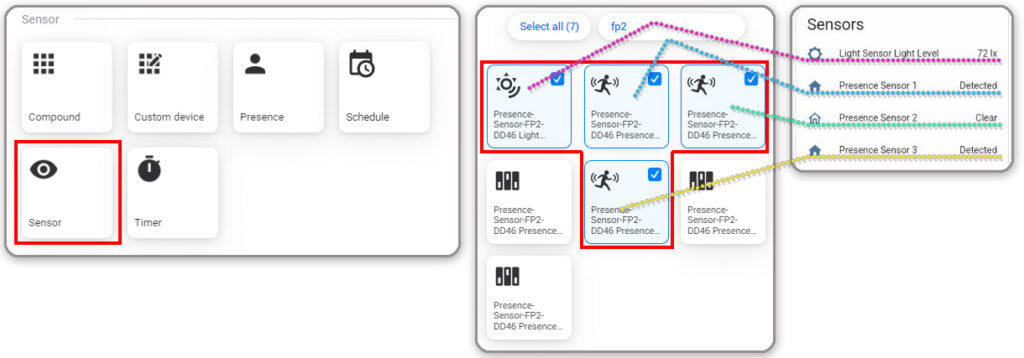
Så er det endelig tid til at tilføje Aqara Presence Sensor FP2 til Homey!
- I Homey skal du gå til Devices og tilføje en ny device af mærket Home Assistant – IKKE Aqara!
Enheden vi vil tilføje er af mærket Aqara, men det er faktisk ikke det, som Homey ønsker svar på. Homey vil vide, hvilken app der skal bruges for at få fat i enheden, og det er Home Assistant. - Nu skal der vælges hvilken type enhed, som der skal tilføjes. Vælg en Sensor af typen Sensor.
Ja, vi arbejder med en enhed, som laver presense detektering, og endda hedder presense i sit navn – men det er altså ikke Presense vi skal vælge her. - I Aqara Home app’en har jeg lavet 2 zoner. Det er blevet til én enhed i Home Assistant, som har 4 sensorer. 1 lyssensor, 1 tilstedeværelse i hele Aqara Presence Sensor FP2 synsfelt og de 2 zoner.
I dette punkt i guiden kan vi nu se, at Homey tilføjer det som 4 selvstændige enheder, som har 1 sensor hver. Det er positivt for os i Homey-land, for det gør det nemt, at kunne placere hver sensor i hver sin zone i Homey, så vi kan gøre brug zone-aktivitet mulighederne i flows.
Tilføj enhederne som er markeret på billedet. De resterende 3 enheder, som der er vist på ovenstående billedet, er blot dårligere versioner af de 3 enheder til zonerne.
6. Valgfrit: Få alle informationer i én enhed – ligesom i Home Assistant
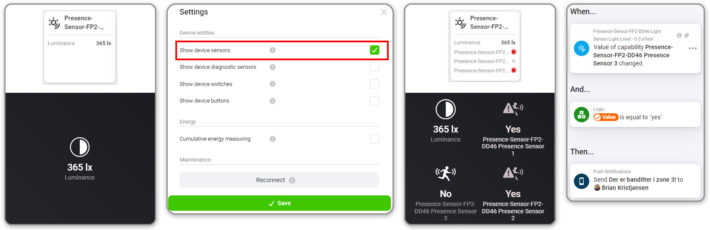
Det er muligt at samle alle sensorerne i én enhed, som viser værdierne fra alle sensorer samlet.
- Vælg én af de enheder, som du har tilføjet og gå ind i indstillingerne for enheden.
- Afkryds Show device sensors og et øjeblik efter bliver alle sensorerne samlet i denne enhed.
Du kan godt slette de andre enheder i Homey og nøjes med at bruge én. Men enheden får ikke adskilte flowkort til de ekstra sensorer, som den indeholder. Du kan dog stadigvæk godt trigger flows via alle sensorerne. Se hvordan i flow eksemlet ovenover.
Hvis du ønsker at samle alle sensorerne i én enhed, og undvære muligheden for at placere dem i forskellige zoner, så anbefaler jeg, at du bruger lyssensoren til at samle presense sensorerne under. På den måde har du stadigvæk adgang til “Luminance become greater/less than…” kortene. Den funktion er sværere at lave, og kræver en variable, hvis du vælger at samlet det hele på en presense sensor i stedet.
7. GÅ I GANG MED AT BYGGE OG DELE NOGLE FEDE FLOWS!
Mere information om Aqara Presence Sensor FP2
RepairguyDK har lavet denne video, som demonstrer hvad Aqara Presence Sensor FP2 er i stand til og hvordan du opsætter zoner i app. Der bliver vist alt det, som er relevant at vide, før du beslutter dig for at købe en Aqara Presence Sensor FP2 og gå i gang med denne guide.